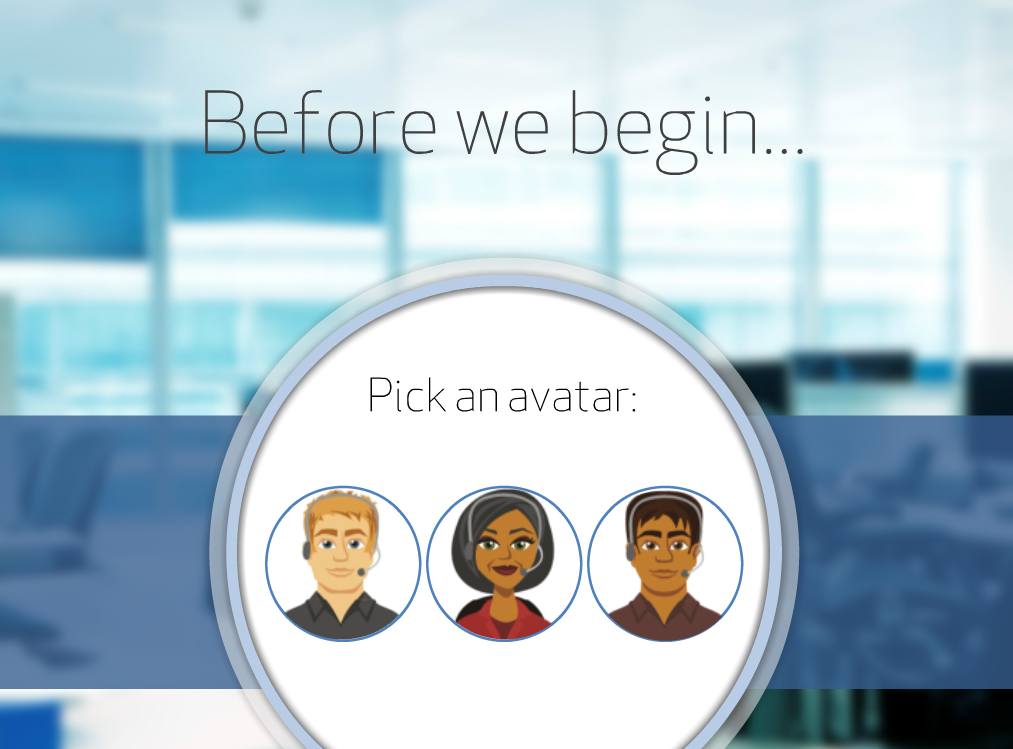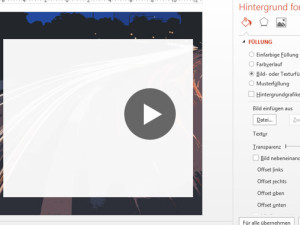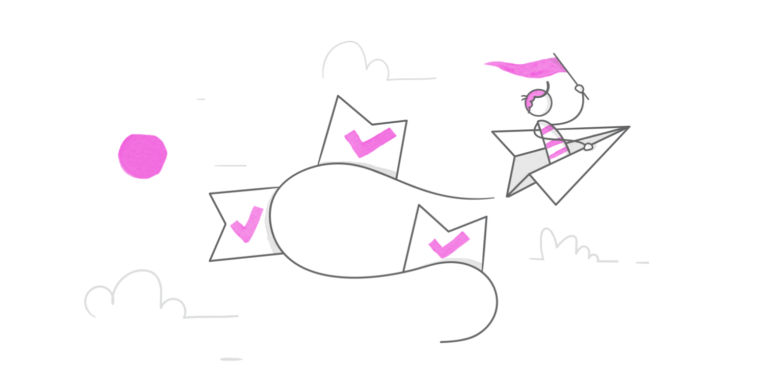
Viele von uns möchten E-Learning-Kurse anbieten, die etwas persönlicher rüberkommen als der Durchschnitt. Wenn wir also wollen, dass sich die Lernenden angesprochen fühlen, sollten wir ihnen Möglichkeit geben, mit dem Kurs zu interagieren und Entscheidungen zu treffen. Hier möchten wir Ihnen drei Ideen präsentieren, wie Sie Ihren nächsten Kurs mit ganz einfachen Mitteln zugänglicher gestalten können.
Benutzername
Eine Möglichkeit ist es, die Lernenden zu Beginn des Kurses ihren (echten oder ausgedachten) Namen eingeben zu lassen und sie dann während des Kurses mit diesem eingegebenen Namen anzusprechen. Mit Storyline 360 geht das ganz einfach mit einer Variable und Verweisen auf diese Variable.
Hier sehen Sie einen mit Storyline 360 erstellten Beispielkurs, auf dessen Startseite man seinen Namen eingeben kann.
Wie Sie die hierfür nötigen Variablen und Verweise in Storyline 360 einfügen, erfahren Sie in diesem Artikel (auf Englisch). Oder sehen Sie sich die Verwendung direkt in diesem kostenlosen Download (auf Englisch) an. Einfacher geht’s nicht!
Avatar
Was einen Kurs auch persönlicher machen kann, sind sogenannte Avatare. Lassen Sie die Lernenden zu Beginn des Kurses einen von mehreren Charakteren aussuchen, der sie während des Kurses repräsentiert oder durch den Kurs begleitet. Im folgenden Beispielkurs kann zu Beginn ein Avatar gewählt werden, der dann im späteren Szenario auftaucht:
Mit den verfügbaren (fotografierten oder illustrierten) Figuren in Storyline 360 lässt sich diese Funktion sehr leicht nachbauen. In diesem Artikel (auf Englisch) wird erklärt, wie sich Avatare über Variablen in Storyline 360 einbauen lassen. Auch eine kostenlose Vorlage steht zum Download zur Verfügung.
Eine nette Variante für die Avatarauswahl ist ein Schieberegler.
Der Schieberegler hat denselben Effekt wie ein Klick auf den gewünschten Avatar, aber diese kleine Variante ist etwas ungewöhnlicher und kommt erfrischend rüber. Wie einfach es war, dieses Beispiel in Storyline zu erstellen, erfahren Sie in diesem Artikel (auf Englisch).
Branching-Szenarien
Eine etwas aufwendigere, aber sehr kreative Art, einen Kurs zu personalisieren, sind Branching-Szenarien. In einem solchen Szenario treffen die Lernenden an bestimmten Stellen Entscheidungen und klicken sich so auf ganz individuelle Weise durch das Szenario: Eine ganz andere Lernerfahrung als ein linearer Kurs, bei dem stur eine Folie nach der nächsten kommt.
Im folgenden Beispielkurs sehen Sie gleich mehrere Elemente, die den Kurs persönlicher machen: Eingabe des Benutzernamen, eine Fortschrittsanzeige und Branching-Szenarien.
Ein anderes gutes Beispiel stammt von einem Mitglied der Articulate-Community: Tim Slade. In seinem Customer Service Sales Scenario sieht man sehr schön alle drei Methoden der Personalisierung: Benutzername, Avatar und Branching.
Sie haben Lust bekommen, selbst Branching-Szenarien zu erstellen? In diesem Artikel (auf Englisch) erfahren Sie, wie Sie solche Szenarien in 3 einfachen Schritten in Storyline 360 erstellen können. Wenn es Ihnen noch an Inspiration fehlt, sehen Sie sich diese 6 Beispiele für Branching-Szenarien an! Und auch für unsere Nutzer von Rise 360 haben wir einen hilfreichen Artikel zum Thema: Branching-Szenarien leicht gemacht – mit Rise 360.
Wenn Sie Ihrem nächsten Kurs also eine persönlichere Note verleihen möchten, versuchen Sie es doch einmal mit einer oder mehreren dieser Methoden.
Wenn Ihnen dieser Beitrag gefallen hat, abonnieren Sie doch unseren Blognewsletter.